最新版のリップルウォレットの(口座)開設の仕方は以下で説明しています。追記:Coincheckで簡単に購入可能!
Rippleのビジネスモデルは、Googleも超える!?:XRPの購入「リップルコインのはじめ方」「暗号通貨革命」(2016.7.4)
2016年10月18日からビットコイン取引所、コインチェックでスマホで簡単にリップル(XRP)の購入が可能になりました。
入出金にも対応!coincheck(コインチェック)がXRP(リップルズ)の取り扱いを開始!「暗号通貨革命」(2016.11.16)

追記:リップル(XRP)を手に入れる手順
①【ウォレットの開設】→②【JPYが入金可能なゲートウェイ(取引所)の口座開設】になります。
7月より本人確認制度が開始されました。引き続きリップルトレードを利用する場合は、
1-1. まずは、ここにアクセスしてリップルトレードにログインして下さい。
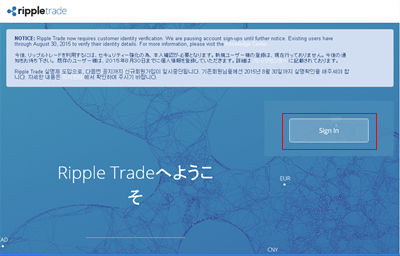
1-2.ユーザーネームとパスワードを入力し、ログインします。
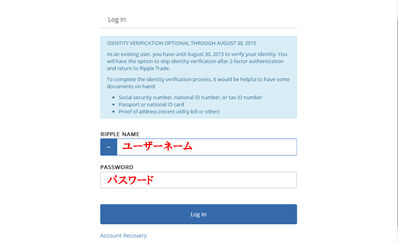
1-3.2段階認証を解除します。
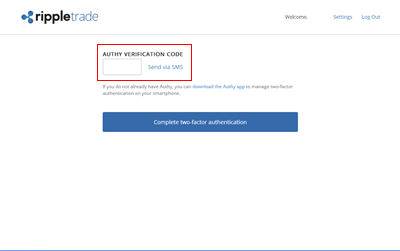
1-4.「個人登録」か「法人登録」のいずれかを選択し、国名を選択します。
※登録をスキップしてトレードを行いたい場合は、下部の赤枠内をクリックします。
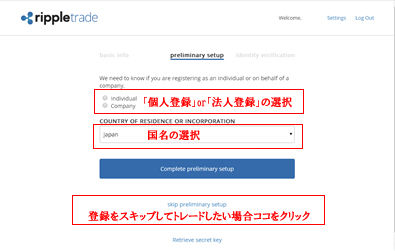
1-5.以下の案内を参考に、英語で「氏名」「住所」「生年月日」「ID情報」を登録します。#はマンションの場合の部屋番号になります。IDの登録には、パスポートか運転免許証が必要です。
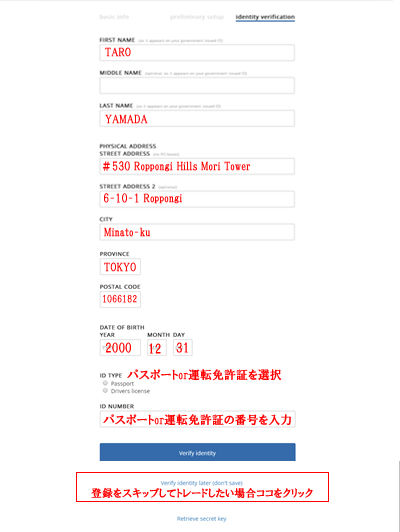
1-6.IDをアップロードする画面です。赤枠をクリックします。
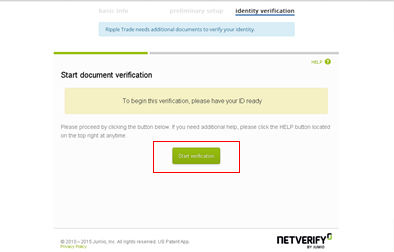
1-7.IDのタイプを選択します。
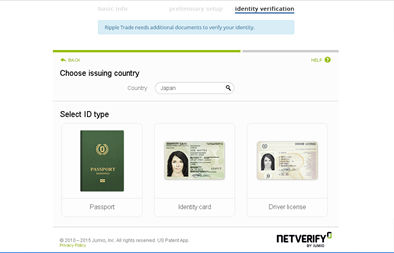
1-8.ID(パスポートの場合)を①のボタンで該当ファイルを選択し、②のボタンでアップロードします。
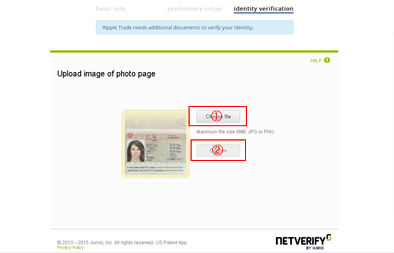
1-9.IDのアップロードが開始されると、以下画面に変わります。
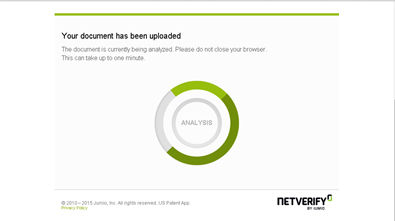
1-10.IDのアップロード後、数分間、確認の為の時間がかかります。
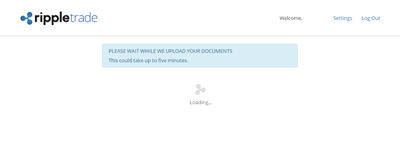
1-11.ID以外に、もう一点現在の住所が確認出来る書類をアップロードする必要があります。該当箇所をクリックし、アップロードを行います。
Bank statement (銀行の明細書)
Utility bill (公共料金)
Cash advance application (借り入れ明細書)
Credit card statement (クレジットカードの明細書)
Lease agreement (賃貸契約書)
Loan application (ローン申し込み書)
Mortgage application (住宅ローンの申し込み書)
Tax return (納税申告書)
Vehicle title (車両所有権)
Voided check (無効小切手)
Council bill (住民税の請求書)
School enrolment letter (学生証)
Phone bill (電話代の請求書)
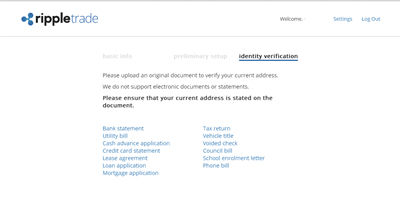
1-12.左下の赤枠部分をクリックし、追加書類をアップロードします。
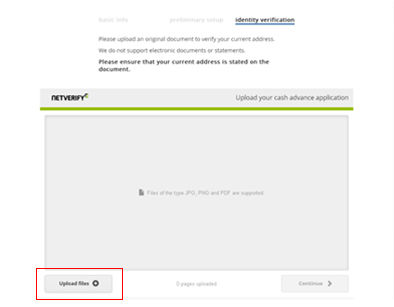
1-13.アップロードが終わったら、右下の赤枠部分をクリックします。
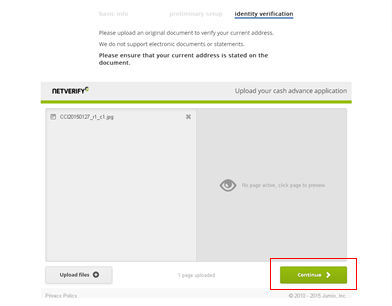
1-14.以上で、手続きは終了です。パスポート、運転免許証以外の書類のチェックは数日かかるようです。完了したら、リップル・ラボよりメールにて連絡が来ます。
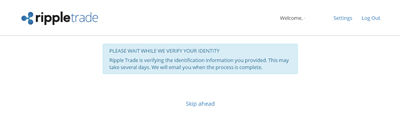
2-1.登録が失敗してしまった方へ
一旦登録が失敗してしまうと、元に戻る事が出来ません。原因を追究する為「support@ripple.com」にメールで連絡をします。
※私もパスポートの画像のサイズが大きく、システムが認識が出来なかったようで、失敗してしまったアカウントが1つありました。
連絡すると(1)リップル名(2)登録作業で失敗した時のスクリーンショット(3)登録作業で失敗した時に受信したメッセージ のいずれかを求められます。私はリップル名と、以下画像を送りました。サポートに、アカウントの再設定を依頼し、IDを再度アップロードが出来るようにしてもらいました。そして、本日無事全ての登録作業を終えました。
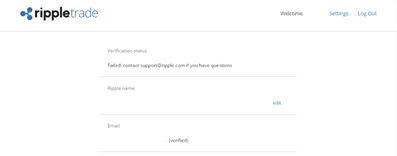

コメント
コメント一覧 (6)
AUTHYというのをダウンロードするように書いてありますが、その画面にいっても
ダウンロードがどこなのかわかりません。
そこでつまづいて、スキップしてしまいましたが、元にもどれません。
このページの「リップル(Ripple)アイデンティティー登録のやり方」に関する質問でよろしいでしょうか?このページには、AUTHYというのをダウンロードするように書いてないのですが、どこでつまずいていらっしゃいますか?
ページ内の箇条書きのナンバーで教えて頂けると推測しやすいのですが。
よかったら教えてくださいませ。
私のメールアドレスが使えなくなっていたようで、リップルからのメールが届いていませんでした。
友達から4/1でリップルトレードがクローズすると聞き、今日慌ててシークレットキーの発行手続きをしましたが、本人認証に10日かかるとの表示がされました。
どうしたらいいのでしょうか?
ご存知でしたら、お知恵拝借させて下さいませ。
安心して下さい。
シークレットキーさえあれば、どこのウォレットへの移行は簡単に行えます。
なおリップルは、他の仮想通貨とは違い、安心して利用できるよう犯罪防止の観点からKYCを義務付けています。
今後、KYC登録なしでは円などの引き出しは出来なくなると思いますので、こちらは対応された方がよろしいかと思います。
よろしくお願い致します。
アイデンティティ登録というものを行わずに
今日まできてしまったのですが、
今からでも登録できるのでしょうか?
> すみませんが教えてください。
>
> アイデンティティ登録というものを行わずに
> 今日まできてしまったのですが、
> 今からでも登録できるのでしょうか?
こちらは、秘密鍵を使いゲートウェイでウェブオレットを開設する時に行って頂く必要があります。
以下、ミスターリップルの場合になります。
http://blog.livedoor.jp/cryptocurrency/archives/57756636.html
GateHubでも可能です。
宜しくお願い致します。